Şu anda kablosuz teknoloji hızla gelişiyor, bu nedenle İnternet kullanıcıları aktif olarak WI-FI kullanıyor. Modern araçlar, yalnızca bilgisayarlardan veya dizüstü bilgisayarlardan değil, aynı zamanda akıllı telefonlardan da çevrimiçi olmanızı sağlar. Bu nedenle, bir telefona wifi'nin nasıl bağlanacağı bilgisi oldukça önemlidir. Kafe, restoran, alışveriş ve eğlence merkezlerinde kablosuz internet gibi bir hizmet sunulmaktadır. Veri aktarım hızı oldukça hızlı olduğu için bu çok kullanışlıdır.

Modem kurulumu
Birçok kişi normal kablolu bağlantı yerine WI-FI kullanmayı tercih eder. Telefonunuza wifi bağlamadan önce yönlendiricinin bu işlevi desteklediğinden emin olmanız gerekir. Kural olarak, bu küçük bir geri çekilebilir anten ile kanıtlanır. Ancak emin olmak için teknik belgelere bakmak daha iyidir.
Modemi yapılandırmak için bir tarayıcı açmanız ve adres çubuğuna bir grup sayı girmeniz gerekir. alanları doldurduktan sonra"login" ve "password" seçeneklerine ve ayarlara gitmelidir. "ConnectionSetting" sekmesinde, "AlwaysOn" modunun yanındaki kutuyu işaretlemeniz gerekir. Kaydettikten sonra Kablosuz menüsüne gitmeniz gerekir. Burada tüm WI-FI ayarlarını yapabilirsiniz. Anahtarın "Etkin" modunda olduğundan emin olun.
"SSID" sekmesinde, telefonun daha sonra bağlanacağı şebekenin adını Latin harfleriyle yazmanız gerekir. "Ön Paylaşımlı Anahtar" sekmesinde, gizli tutulması gereken bir şifre girmeniz gerekiyor. Küçük ve büyük harf, sayı ve noktalama işaretlerini birleştirerek karmaşık hale getirmek daha uygundur. Tüm değişiklikler kaydedilmelidir.
Tüm ayarlar doğruysa, cihazı yeniden başlattıktan sonra İnternet otomatik olarak görünecektir.
Telefonunuzda Wi-Fi nasıl kurulur
Telefonunuza wifi kurmadan önce, bu cihaz modelinin bu işlevi desteklediğinden emin olmanız gerekir. Ardından "Ayarlar" bölümüne gitmeniz gerekir. "Kablosuz Ağlar" menüsünde "Wi-Fi"yi seçin.
Wi-Fi'yi etkinleştirdikten sonra, ağların bir listesi görünecek, kapalı ağlar bir kilitle işaretlenecektir. Bu durumda, bir şifre girmeniz ve bağlantıyı onaylamanız gerekecektir. Telefonunuz ev ağınıza bağlıysa, her seferinde girmek zorunda kalmamak için “şifreyi hatırla” kutusunu işaretleyebilirsiniz. En üstte bulunan simge, kullanıcıya bağlantının yapıldığı ağa bilgi verecektir. Tüm adımların doğru şekilde tamamlanıp tamamlanmadığını aşağıdaki şekilde kontrol edebilirsiniz: opentarayıcı ve herhangi bir isteği kaydedin. Bağlantı kurulursa istek yürütülür.
Telefonlar, bir zamanlar bağlandıkları ağları hatırlama özelliğine sahiptir. Bu nedenle, bir dahaki sefere cihaz bu ağ üzerinden verileri otomatik olarak aktaracaktır. Bunu önlemek için belirli bir ağa manuel olarak bağlanmanız gerekir.
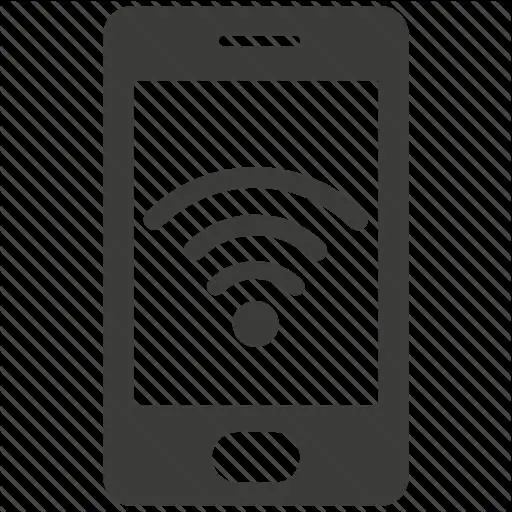
Kullanıcıya erişim izni verilmeden önce bir web sayfasına kaydolması gerektiği bildirilirse, daha eksiksiz bilgi verecek olan ağ yöneticisiyle iletişime geçmeye değer.
Telefon - mobil bağlantı noktası Wi-Fi
Telefonda wifi'yi nasıl bağlayacağınızı bilmek, kullanıcının kendi telefonunu mobil hotspot olarak kullanmasına yardımcı olacaktır. Bu durumda 8 adete kadar diğer cihazlar Wi-Fi'ye bağlanabilecektir.
Bir erişim noktası kurmak için şu adımları izleyin:
- Uygulama Ekranları simgesini bulup dokunun.
- "Ayarlar" sekmesinde "Kablosuz bağlantılar …" öğesi var. "Tethering ve bölge …" bölümüne girmeniz ve "Erişim noktası ayarları"na gitmeniz gerekir.
- Ardından, bir ağ adı girmeniz, "Güvenlik" seçeneğini seçmeniz ve bir şifre oluşturmanız gerekir. Tüm değişiklikler kaydedilmelidir.
Artık telefon ağ sinyalini iletecek ve aynı anda 8 cihaza kadar interneti kullanabilir. Bu özelliğe ihtiyacınız yoksa, kolayca kapatabilirsiniz. Bunu yapmak için "Wi-Fi erişim noktası"nın işaretini kaldırın.

Mobil erişim noktası güvenliği
Yalnızca telefonunuzda nasıl wifi oluşturacağınızı bilmek değil, aynı zamanda mobil etkin noktanızı nasıl güvenli hale getireceğinizi bilmek de önemlidir. Bunu yapmak için aşağıdaki parametreleri ayarlamanız gerekir:
- "Uygulama Ekranları" simgesine tıkladıktan sonra, "Ayarlar" sekmesine girmeniz ve ardından "Kablosuz Bağlantılar" ve "Bağlantı ve Bölge …" seçeneğini seçmeniz gerekir.
- "Erişim Noktası"nın yanındaki kutuyu işaretleyin.
- "Güvenlik" alanında, bir şifre belirleyerek koruma türünü seçmeniz gerekir. Oldukça karmaşık olmalı, bu bilgisayar korsanlığını önlemeye yardımcı olacaktır. Tüm değişiklikler kaydedilmelidir.
Android cihazlar
Telefon wifi görmüyorsa bu, erişim noktasının 12'nin üzerindeki kanallarda çalıştığından kaynaklanıyor olabilir. Bu durumu düzeltmek için yönlendirici ayarlarına gitmeniz ve değeri 1- olarak ayarlamanız gerekir. 9.
Android sisteminde çalışan cep telefonları, kullanıcılara bazı rahatsızlıklar verebilir. Bunun nedeni yanlış ağ ayarları, yönlendirici veya ağın çalıştığı kanaldır.

Sorunların nedenleri
Bağlanmaya çalıştığınızda telefonunuzda wifi çalışmıyorsa bunun nedenleri aşağıdaki gibi olabilir:
- Sonsuz bağlantı. Cihaz bağlanıyor ancak yine de İnternet'e erişemiyorsanız, bunun nedeni cihazın yönlendiricide olmaması olabilir. Bu durumda yönlendirme ayarlarını değiştirmeniz gerekir.
- Kimlik doğrulama sorunları. Ekranda "Kimlik Doğrulama" kelimesi görüntüleniyorsa, büyük olasılıklaToplamda, şifre yanlış girilmiştir veya güvenlik ayarları yanlış yapılmıştır. Sorunu gidermek için parolayı büyük/küçük harf duyarlı tutarak yeniden girmeniz gerekir. Güvenlik türünün WPA2 olarak ayarlanması gerekiyor.
- İnternet çalışmıyor. Bu durumda, sağlayıcıyla iletişime geçmeli ve hizmetin sağlanmasıyla ilgili herhangi bir sorun olup olmadığını netleştirmelisiniz.
Sorun çözmeye başlamadan ve telefonunda wifi'ye nasıl bağlanacağını çözmeden önce cihazı yeniden başlatman gerekiyor.






